PS快速设计太极图
来源:网络收集 点击: 时间:2024-03-13【导读】:
PS软件是一款图像处理软件,选用PS软件中的椭圆形选区工具,可快速设计多种不同效果的太极图,下面和小编一起来学习吧。品牌型号:联想G460系统版本:windows7旗舰版6.1软件版本:PSCS3方法/步骤1/14分步阅读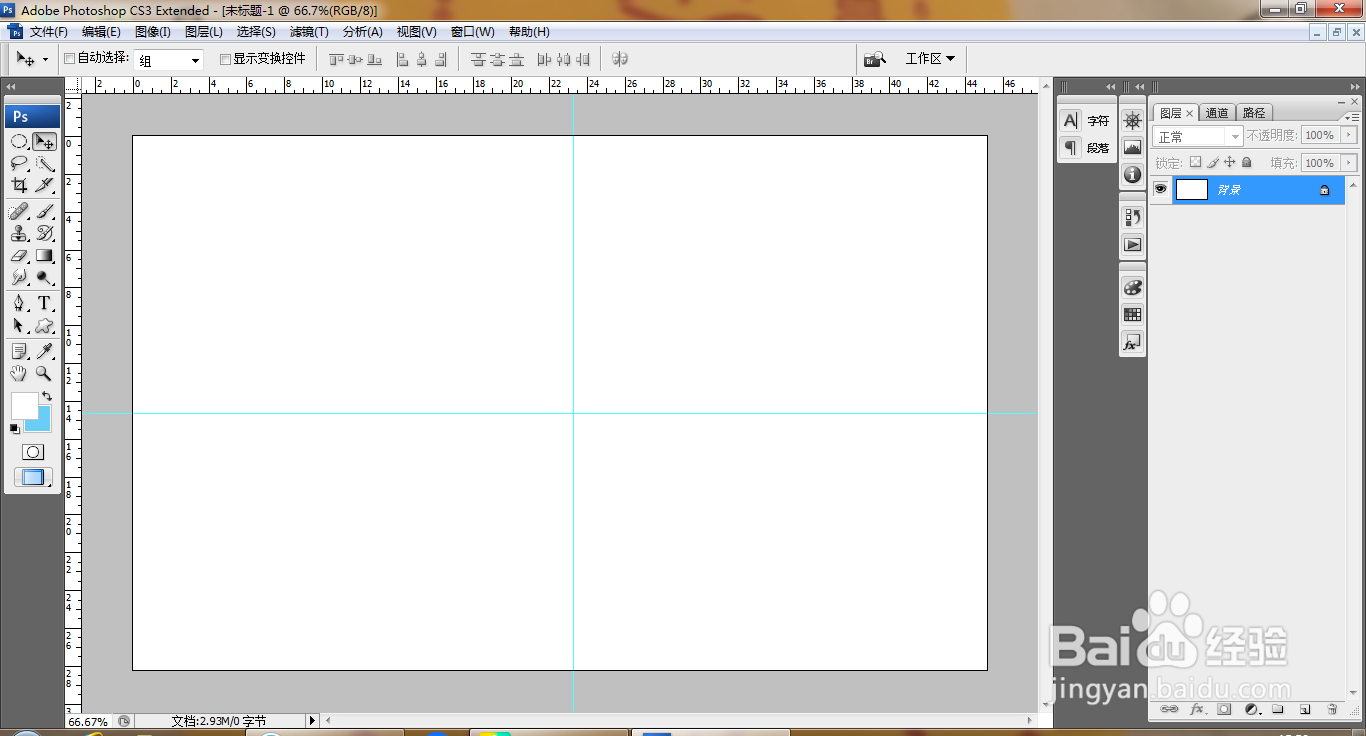 2/14
2/14 3/14
3/14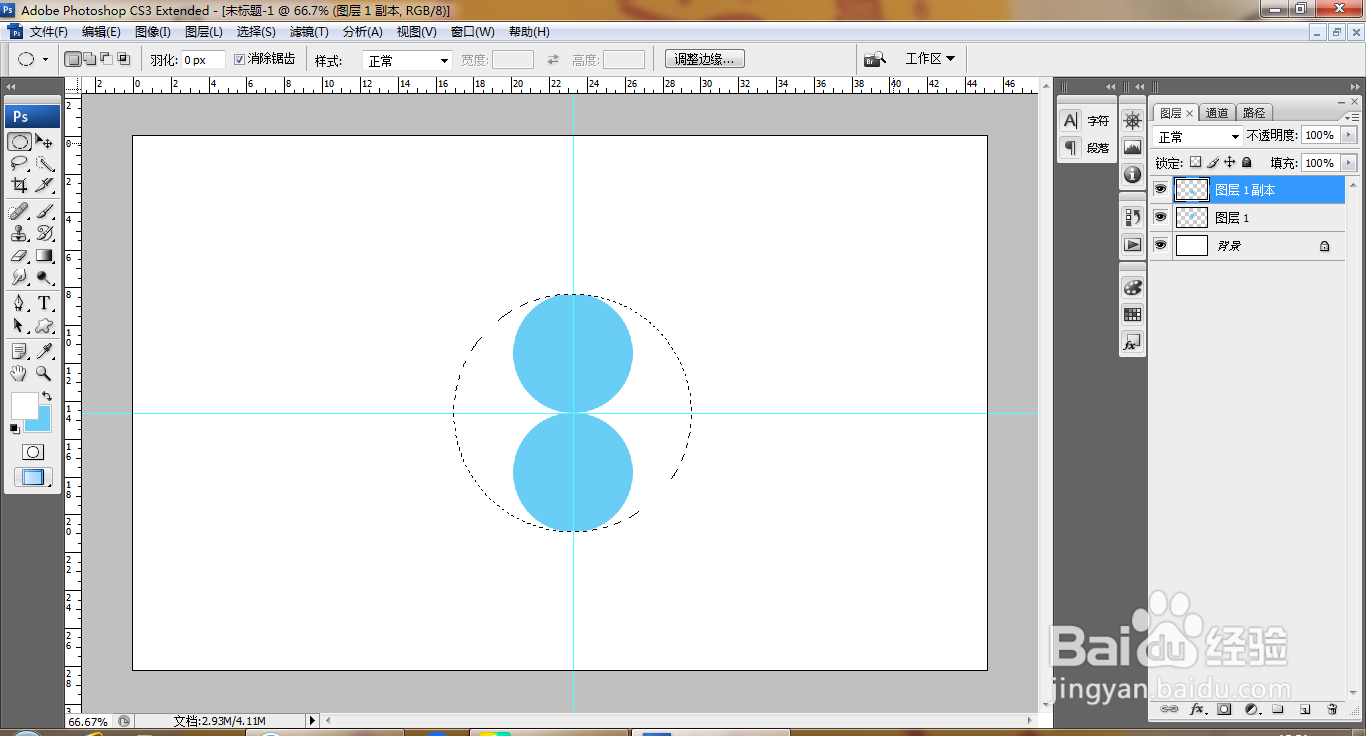 4/14
4/14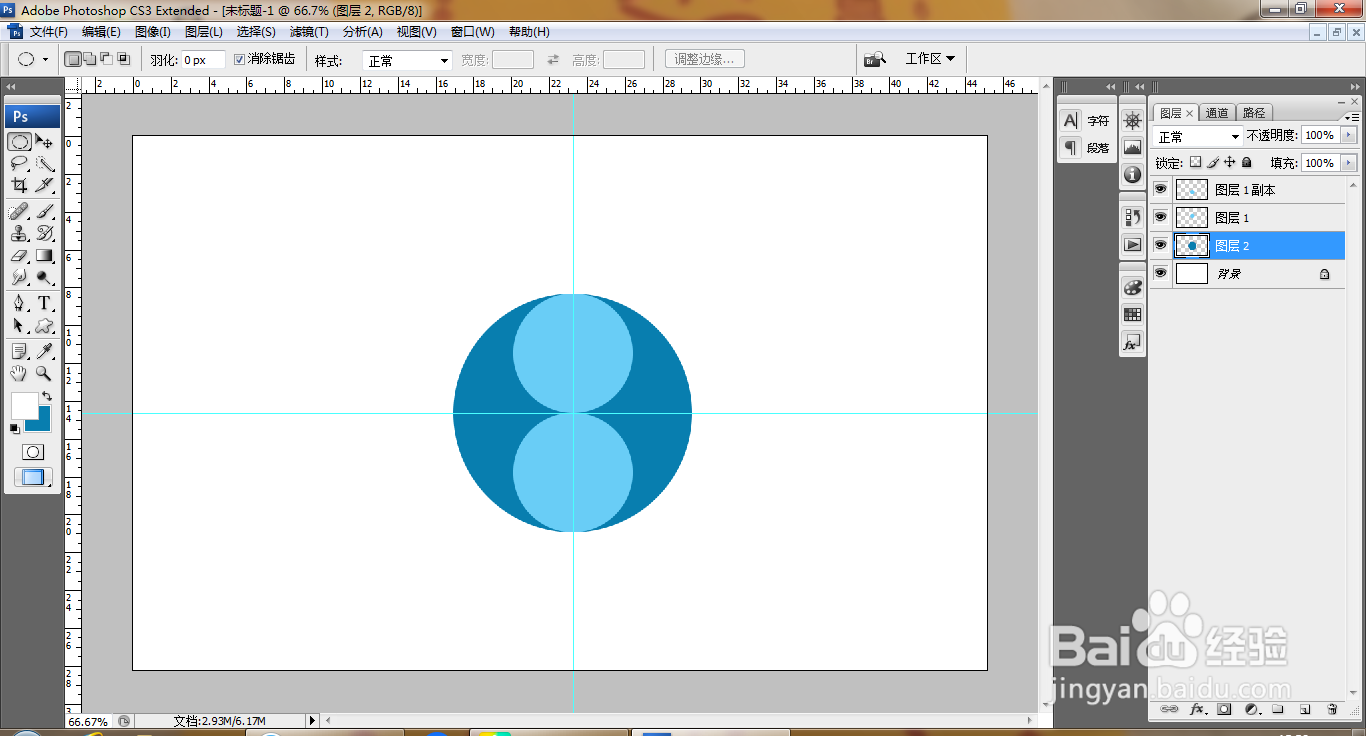 5/14
5/14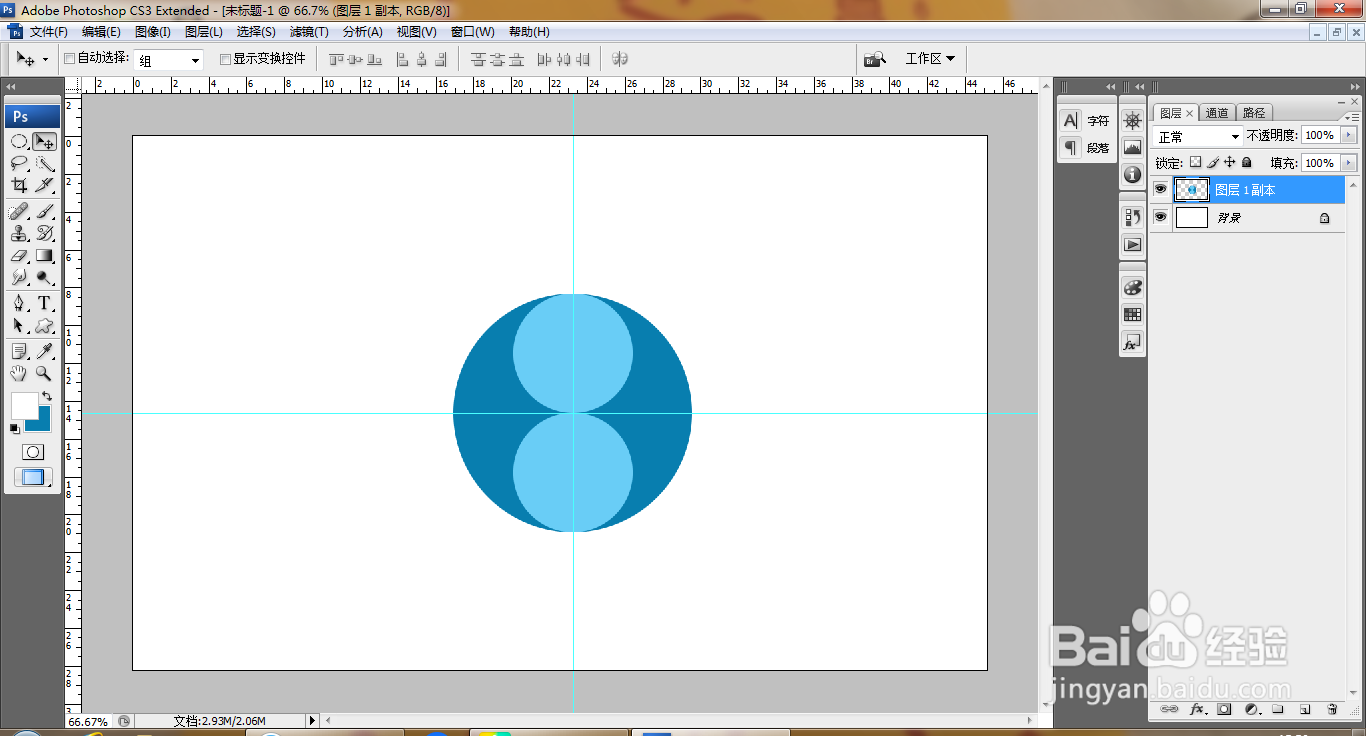 6/14
6/14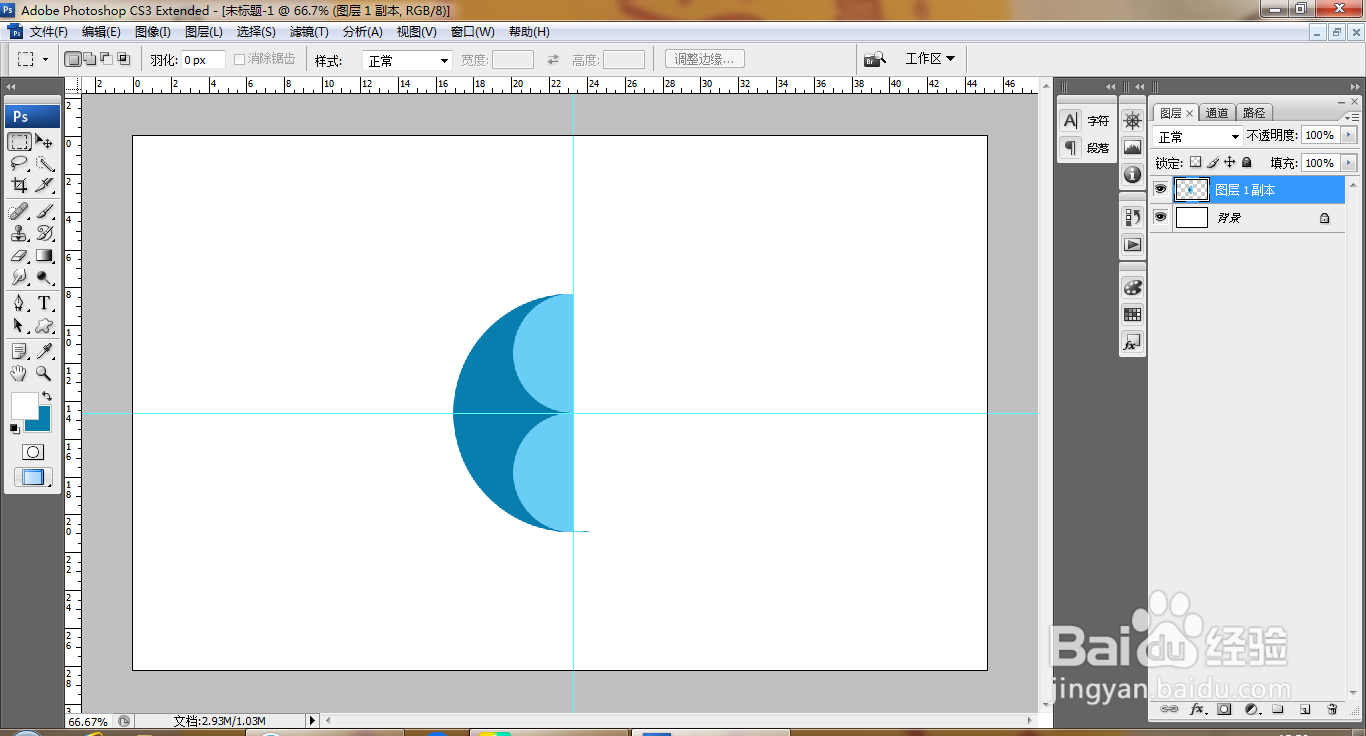 7/14
7/14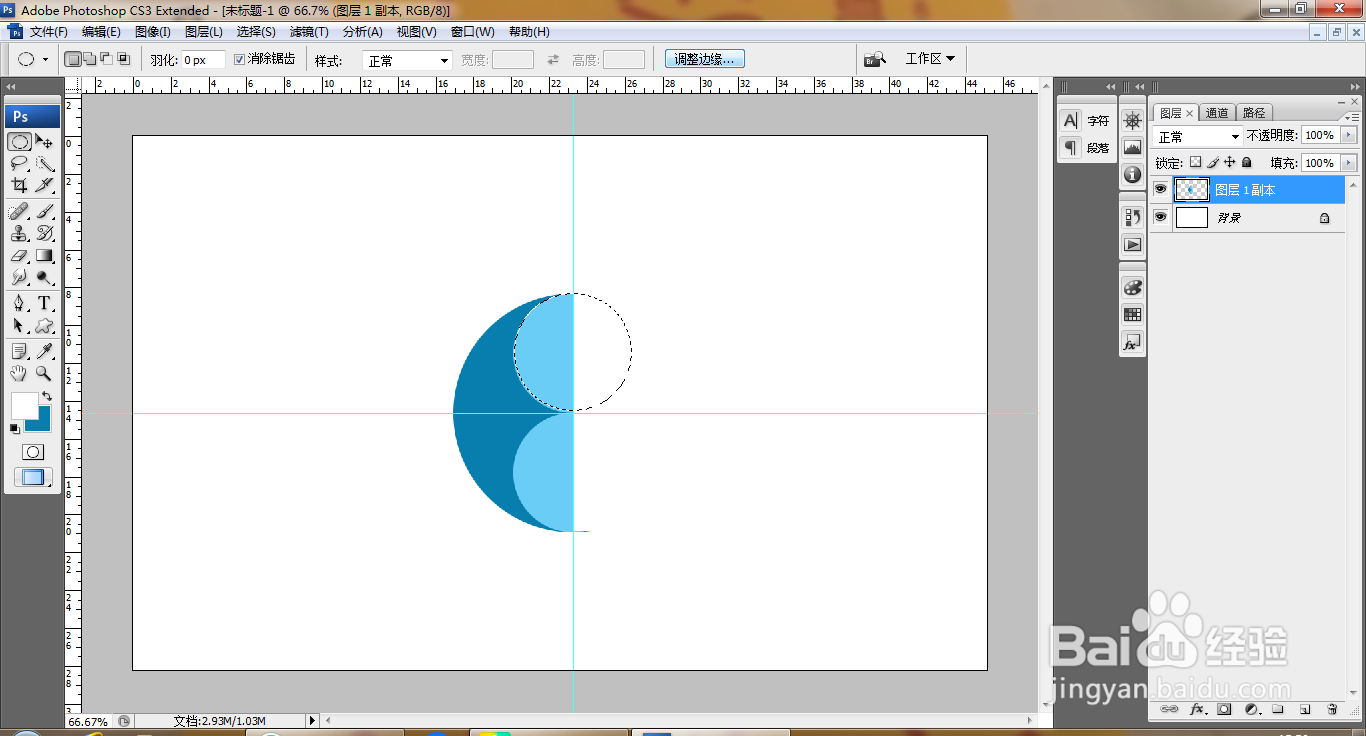 8/14
8/14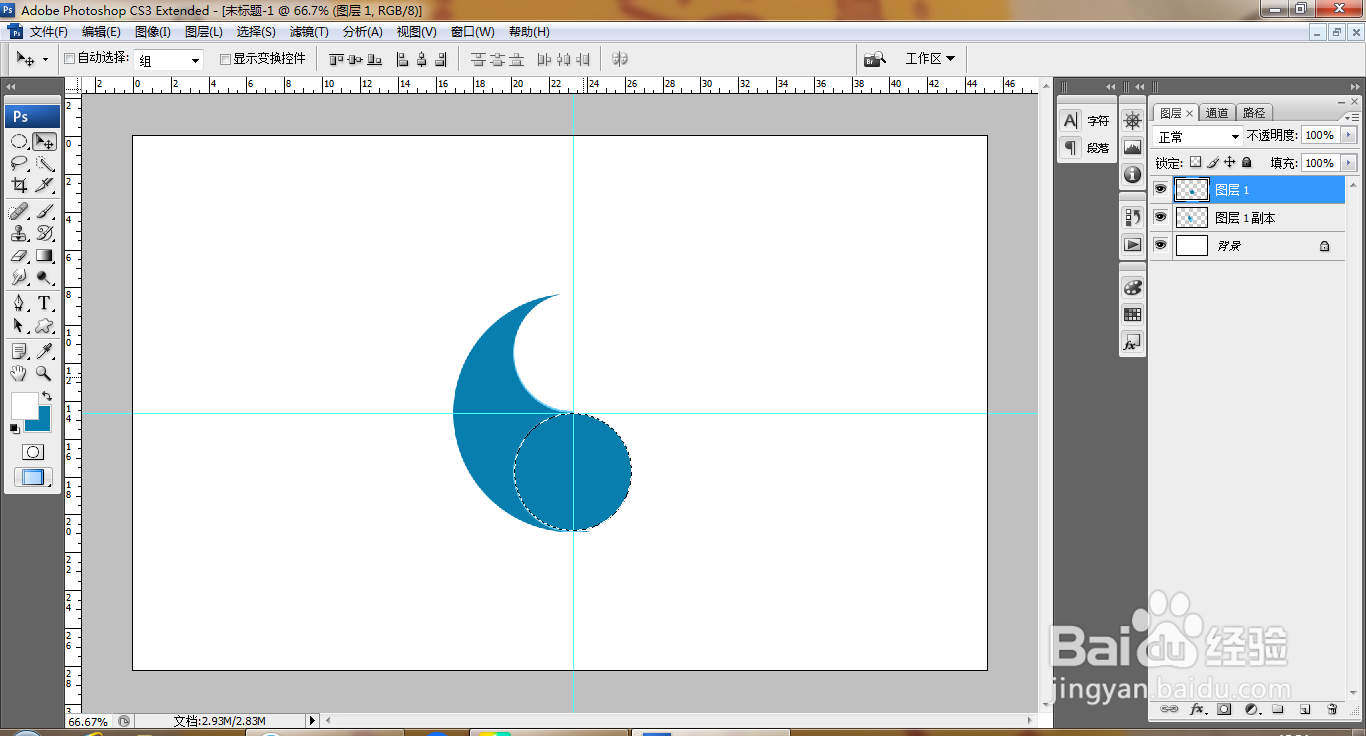 9/14
9/14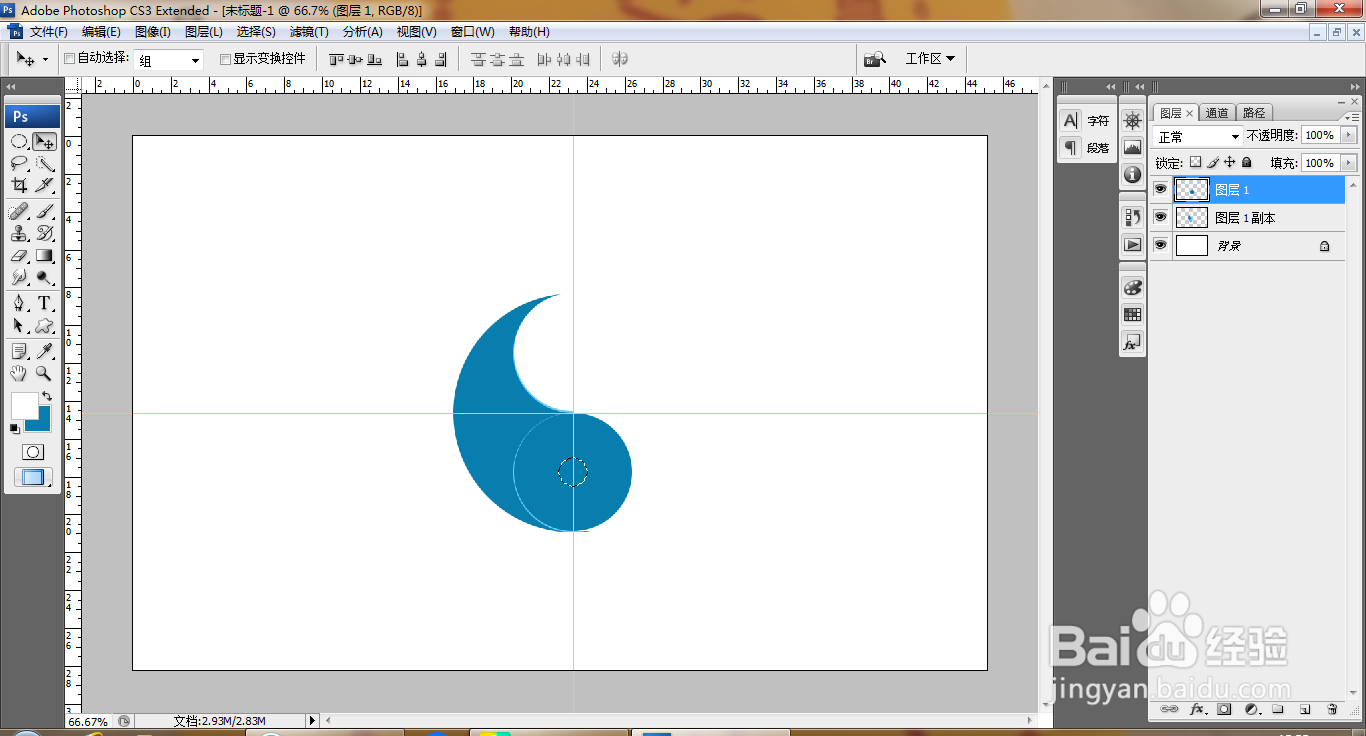 10/14
10/14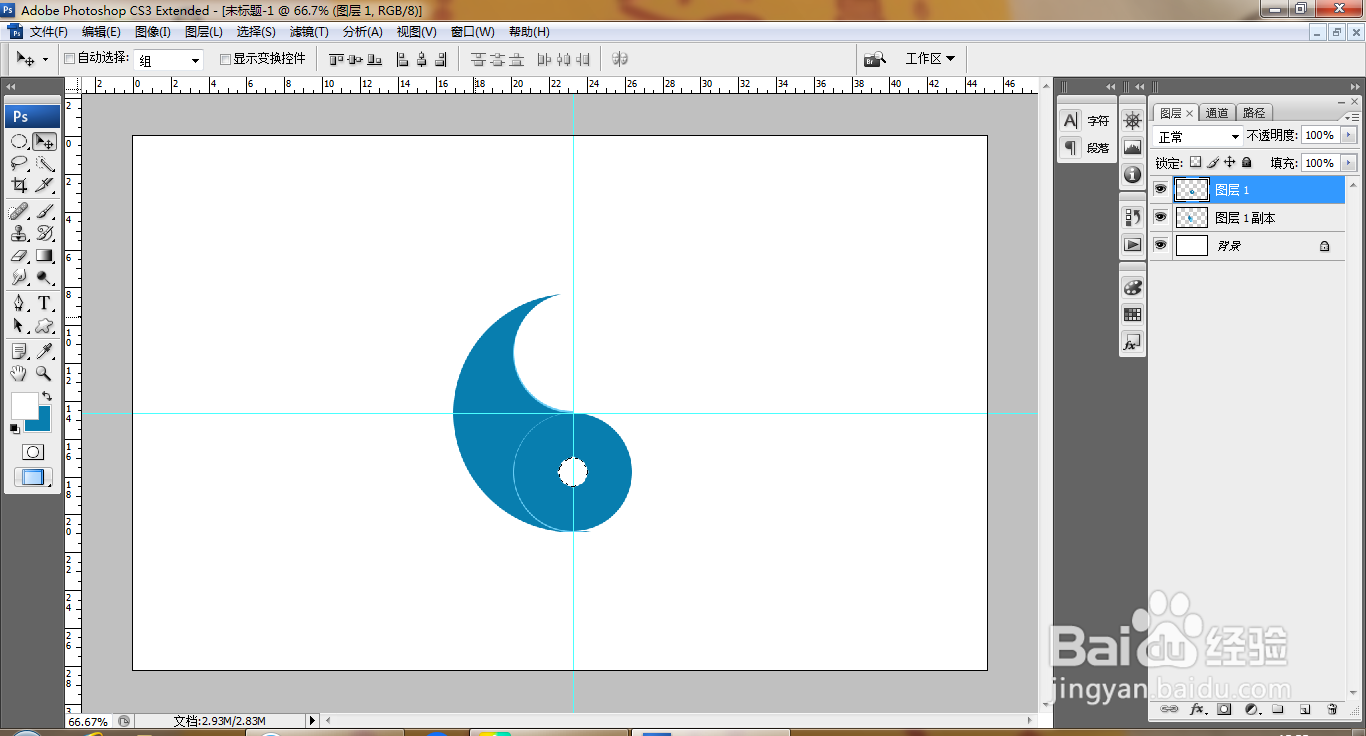 11/14
11/14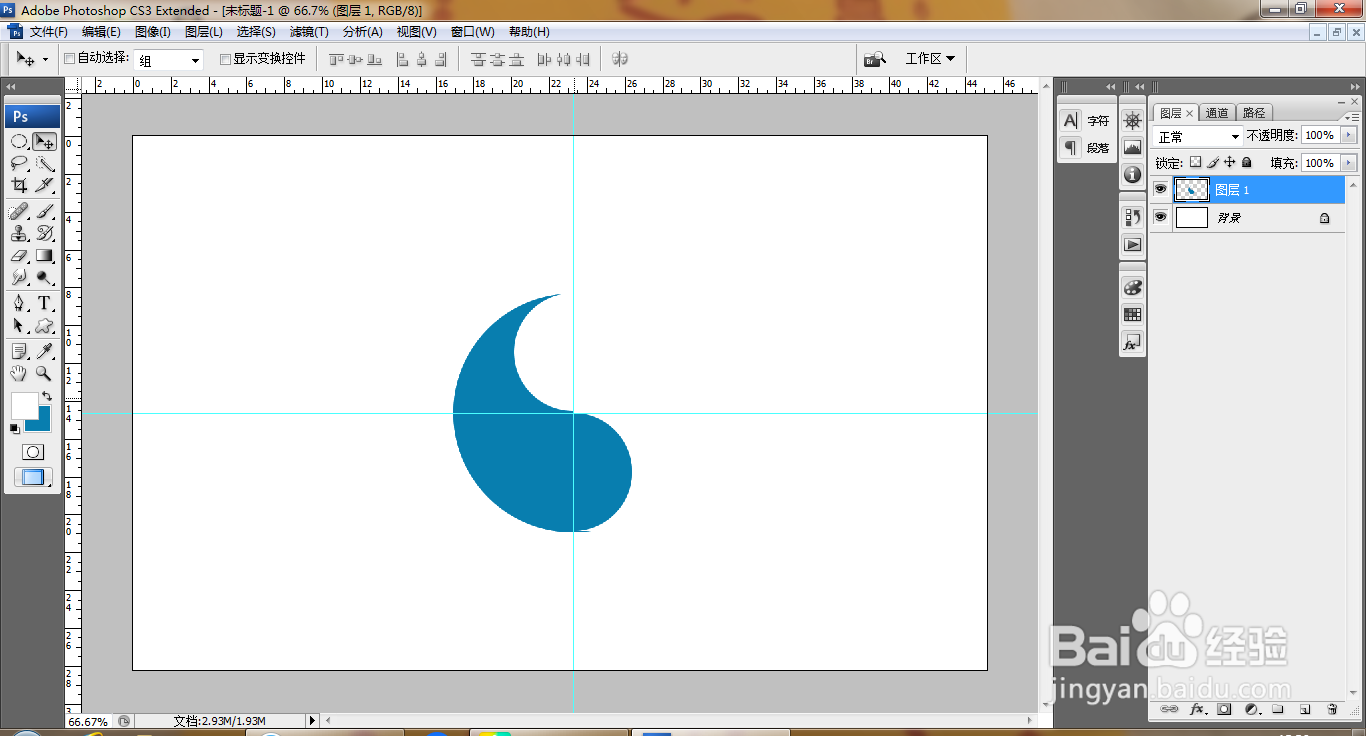 12/14
12/14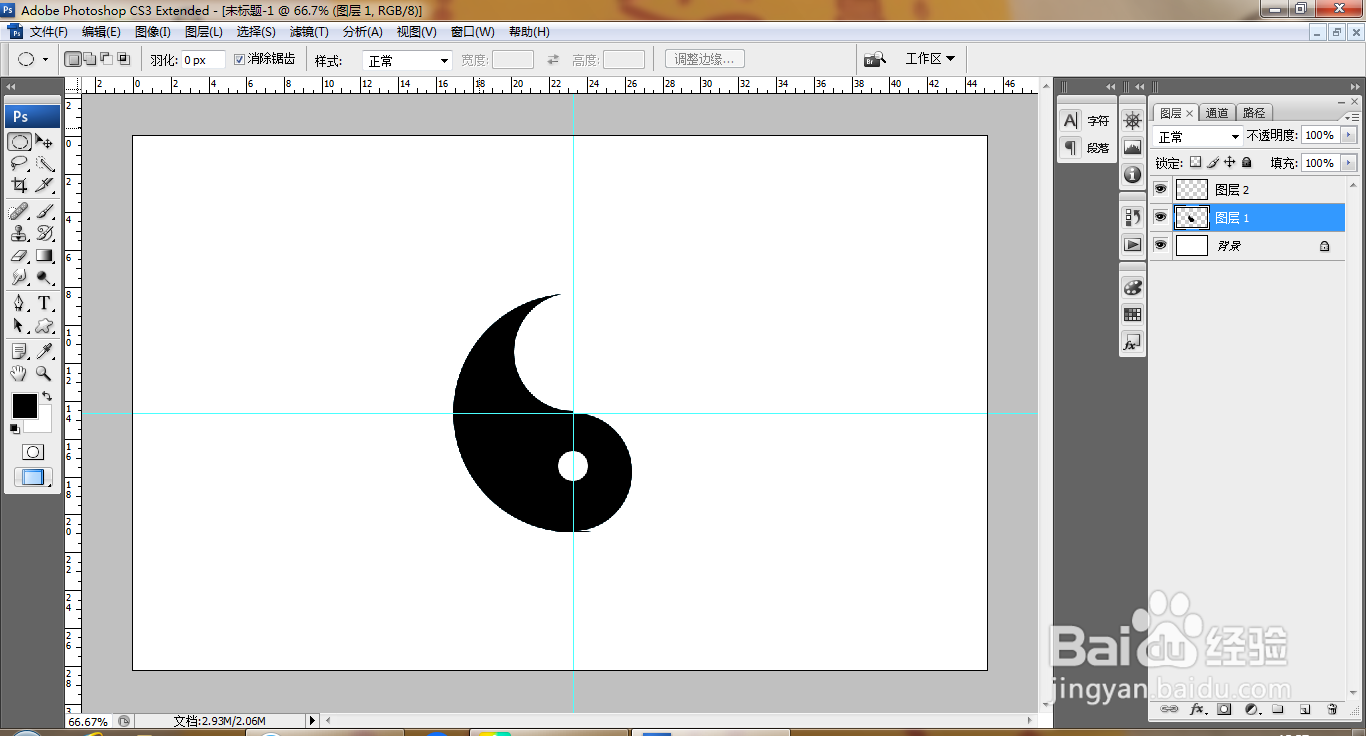 13/14
13/14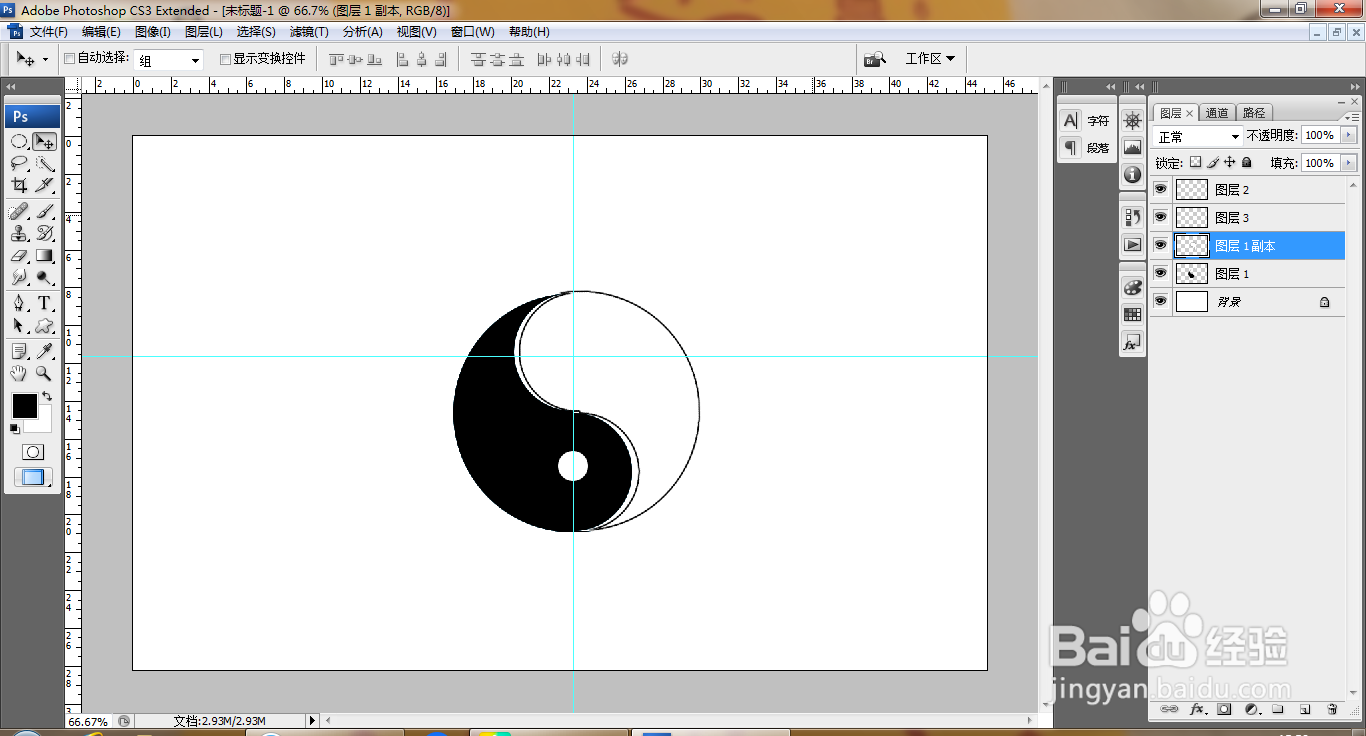 14/14
14/14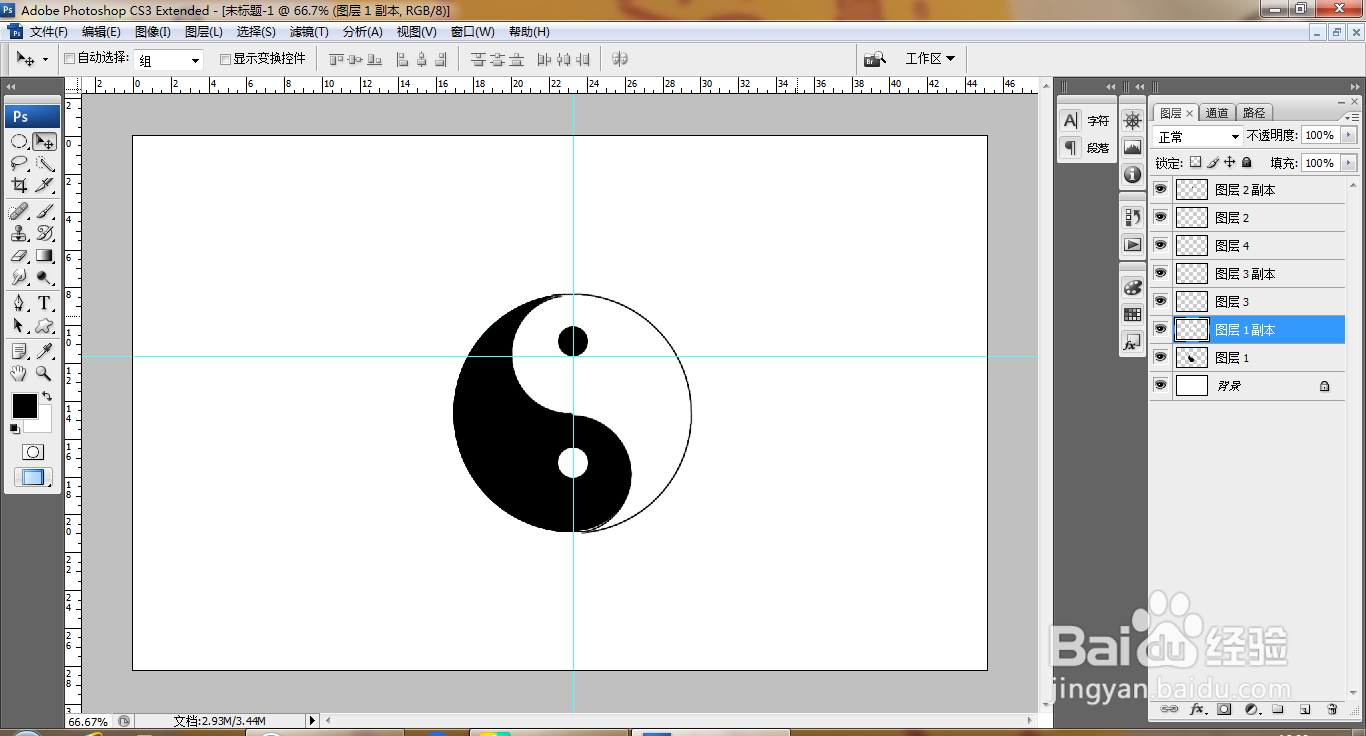 注意事项
注意事项
打开PS,新建空白背景,如图
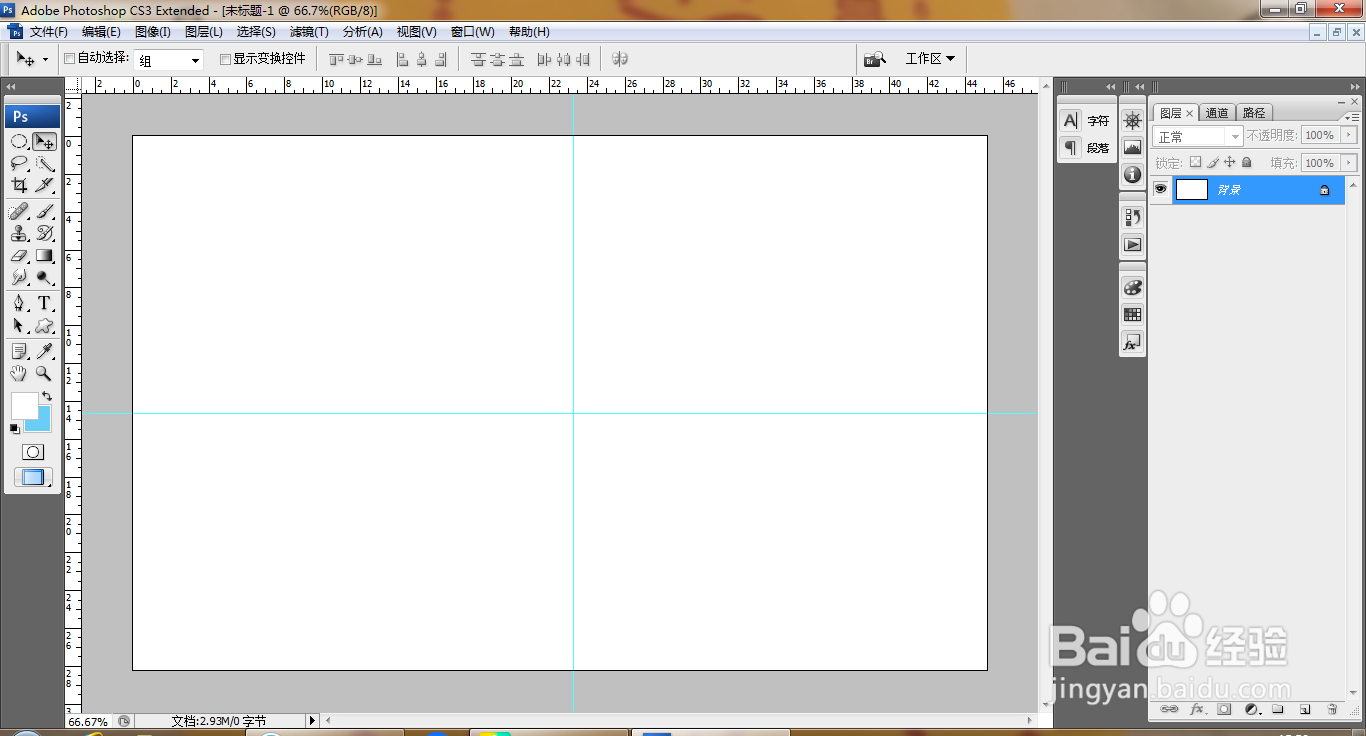 2/14
2/14新建图层,按shift键绘制圆形选区,填充颜色,如图
 3/14
3/14继续复制图层,新建图层,绘制圆形选区,如图
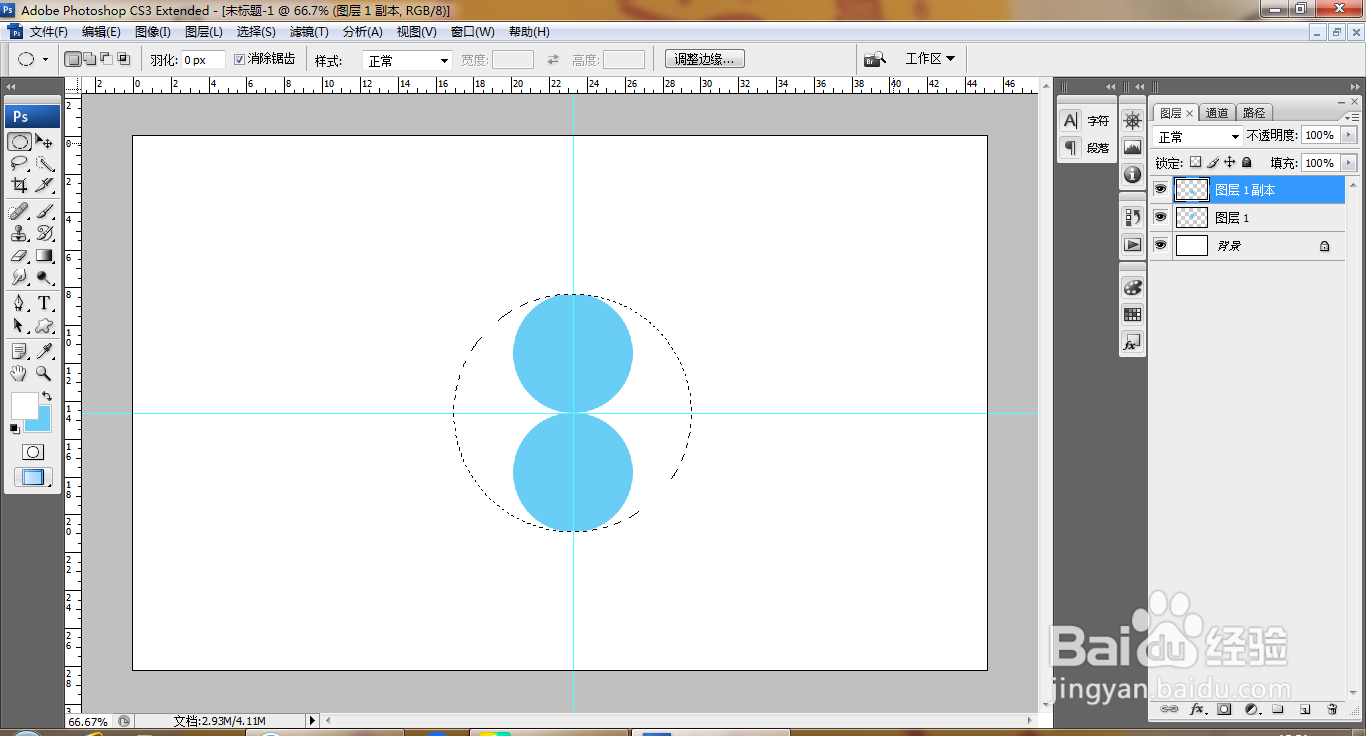 4/14
4/14填充颜色,如图
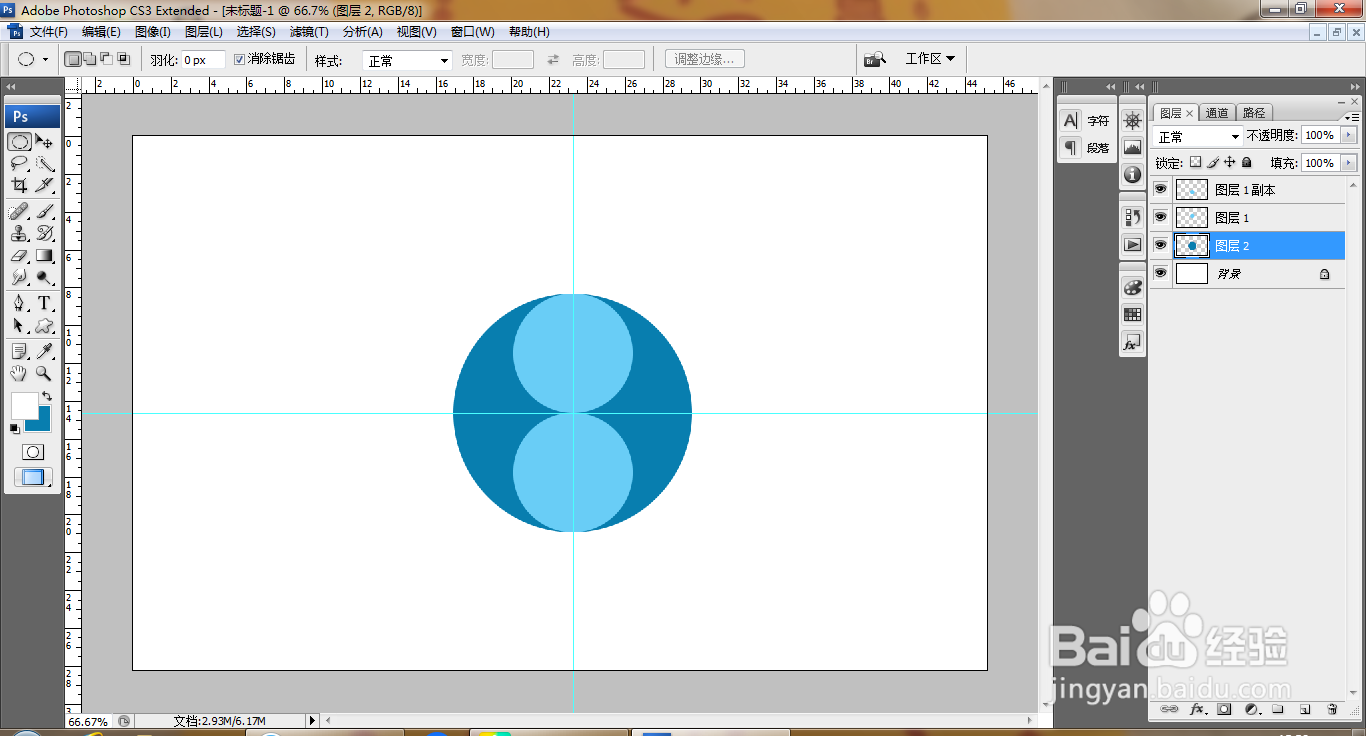 5/14
5/14合并图层,如图
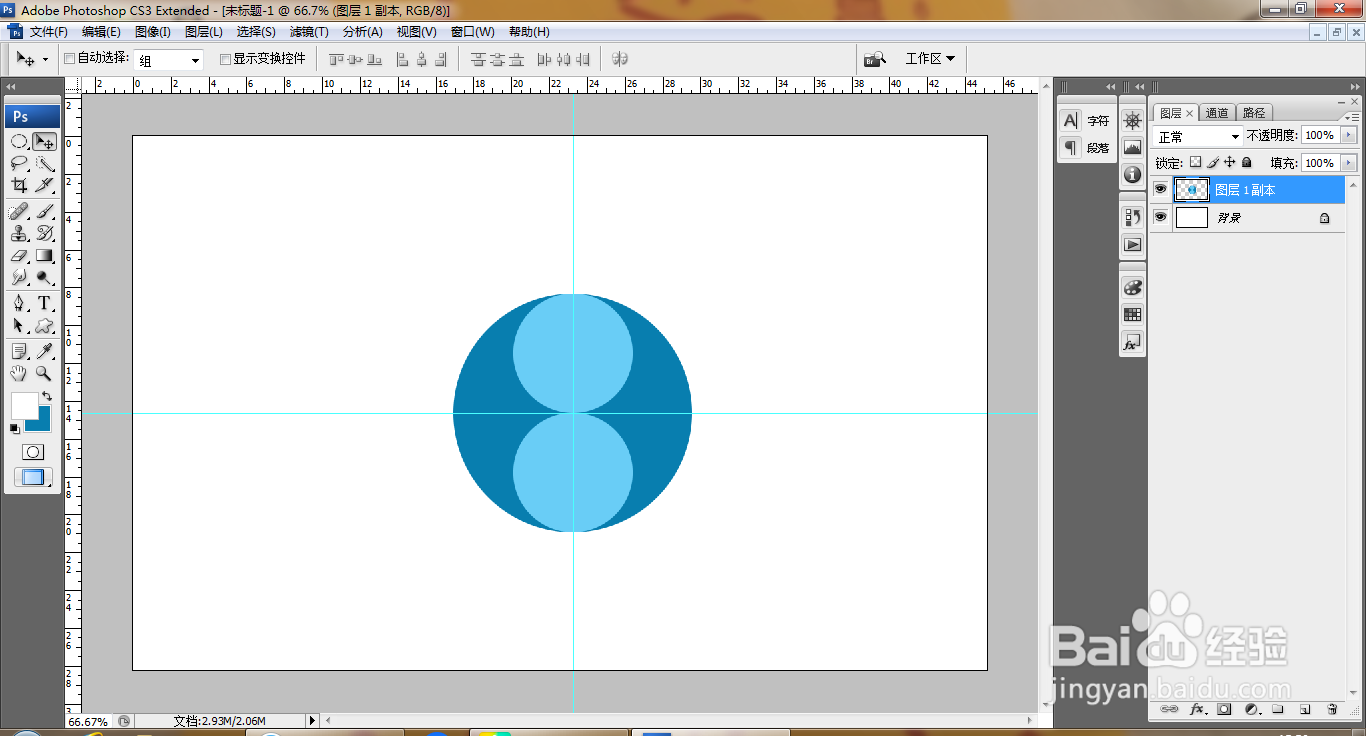 6/14
6/14选择矩形选区工具,减去图片部分内容,如图
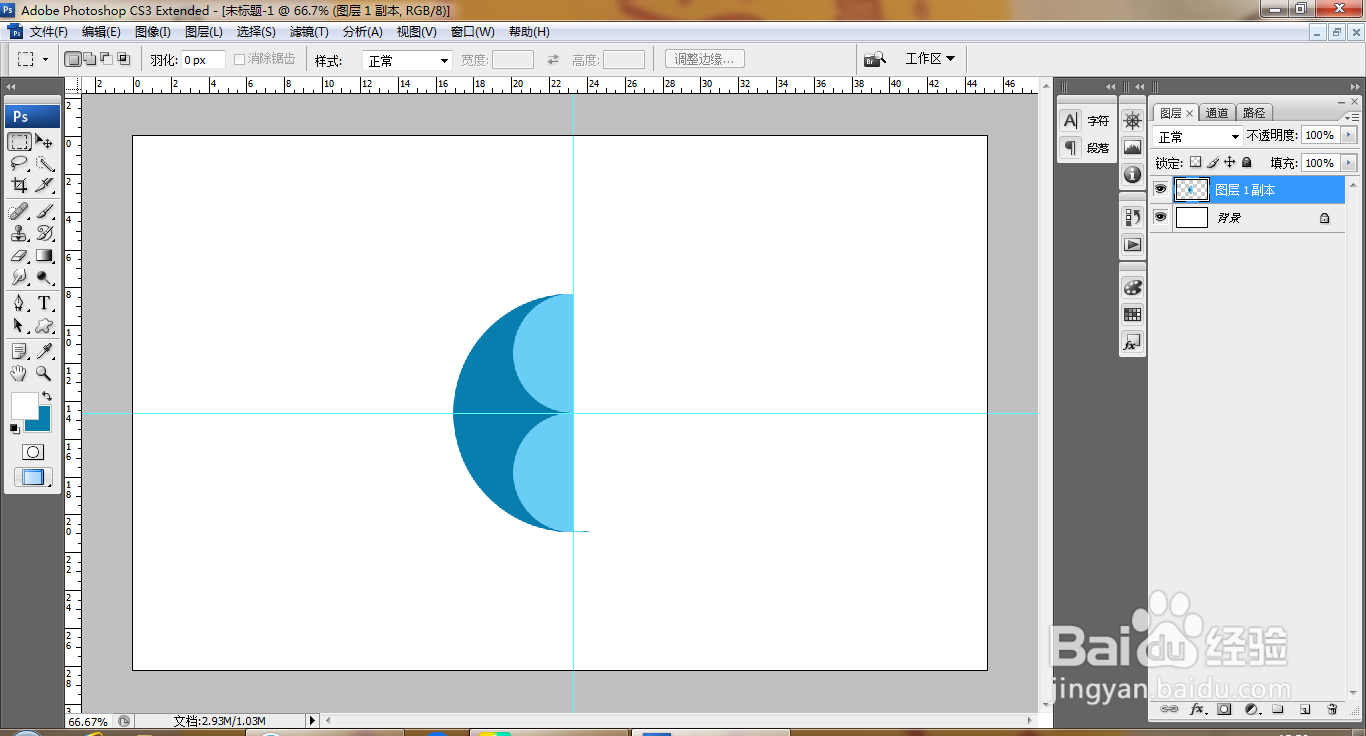 7/14
7/14继续绘制圆形选区,如图
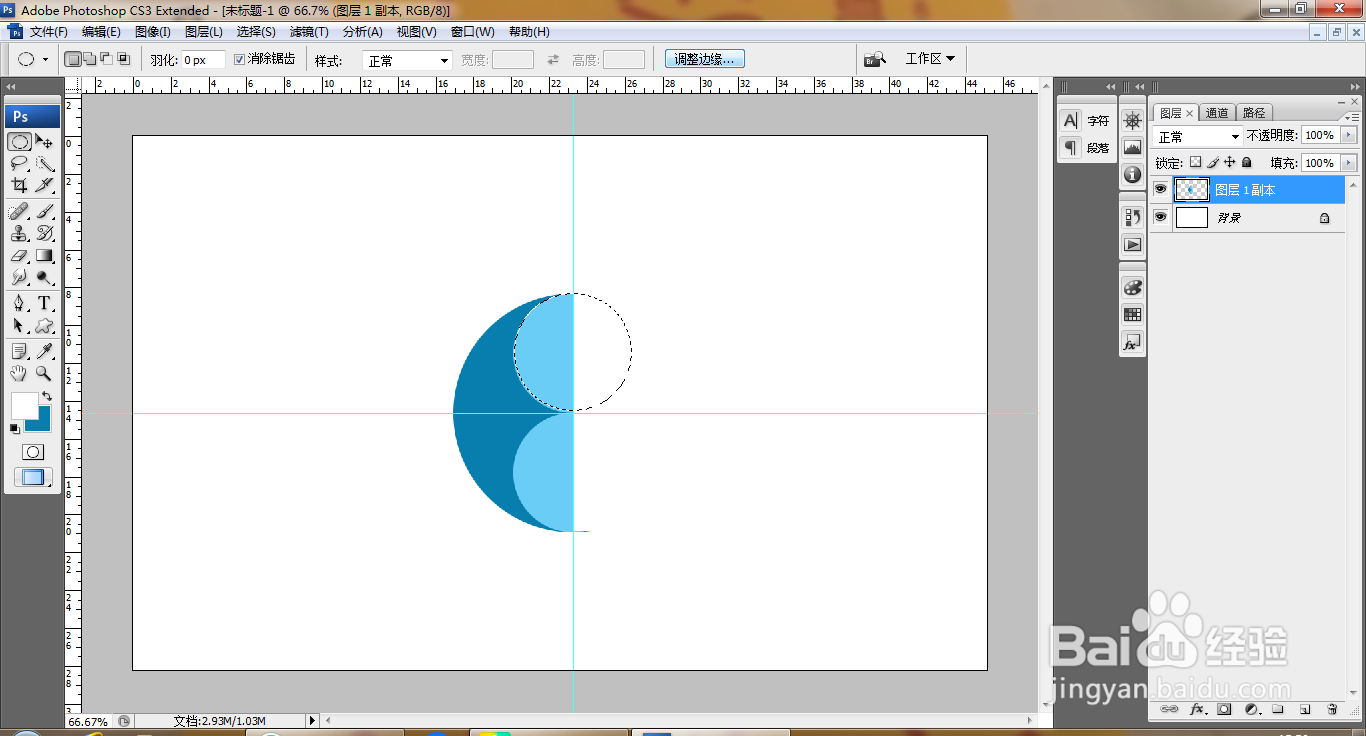 8/14
8/14将其移动到下方,填充颜色,如图
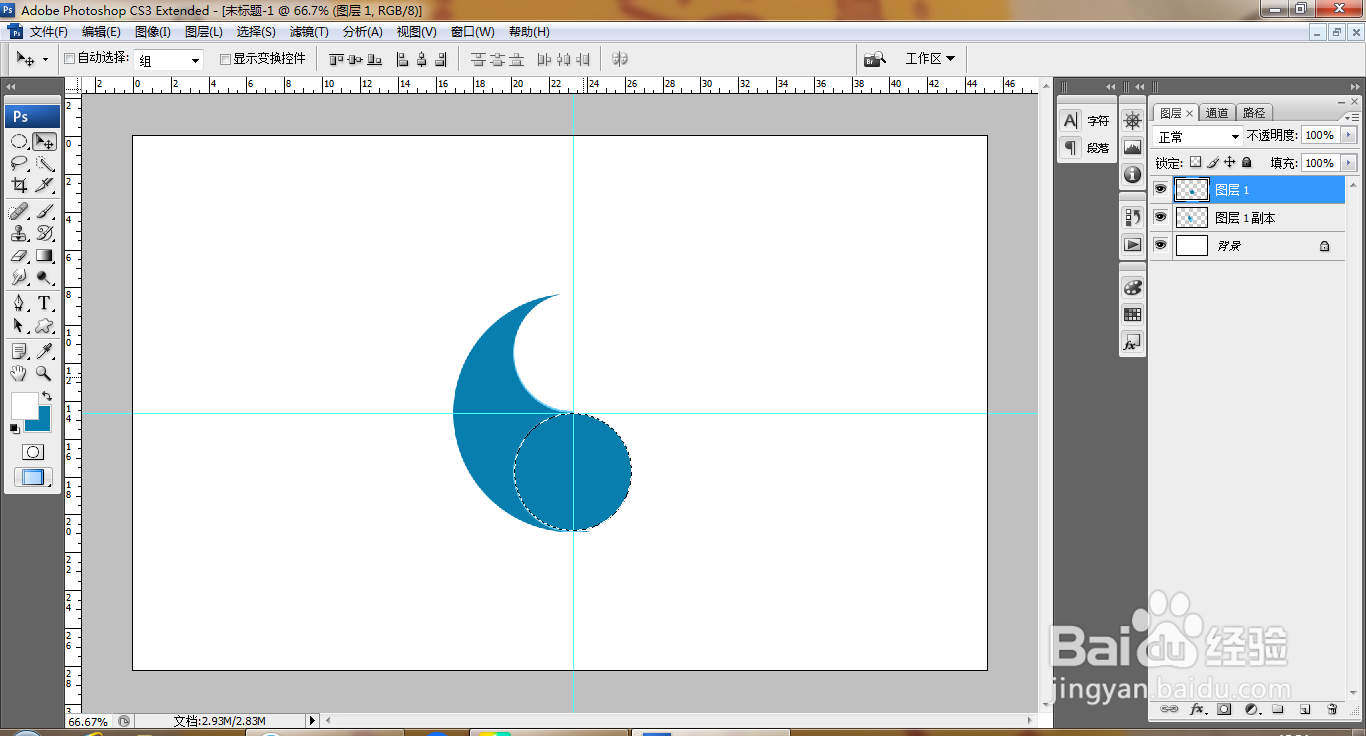 9/14
9/14继续填充颜色,合并图层,如图
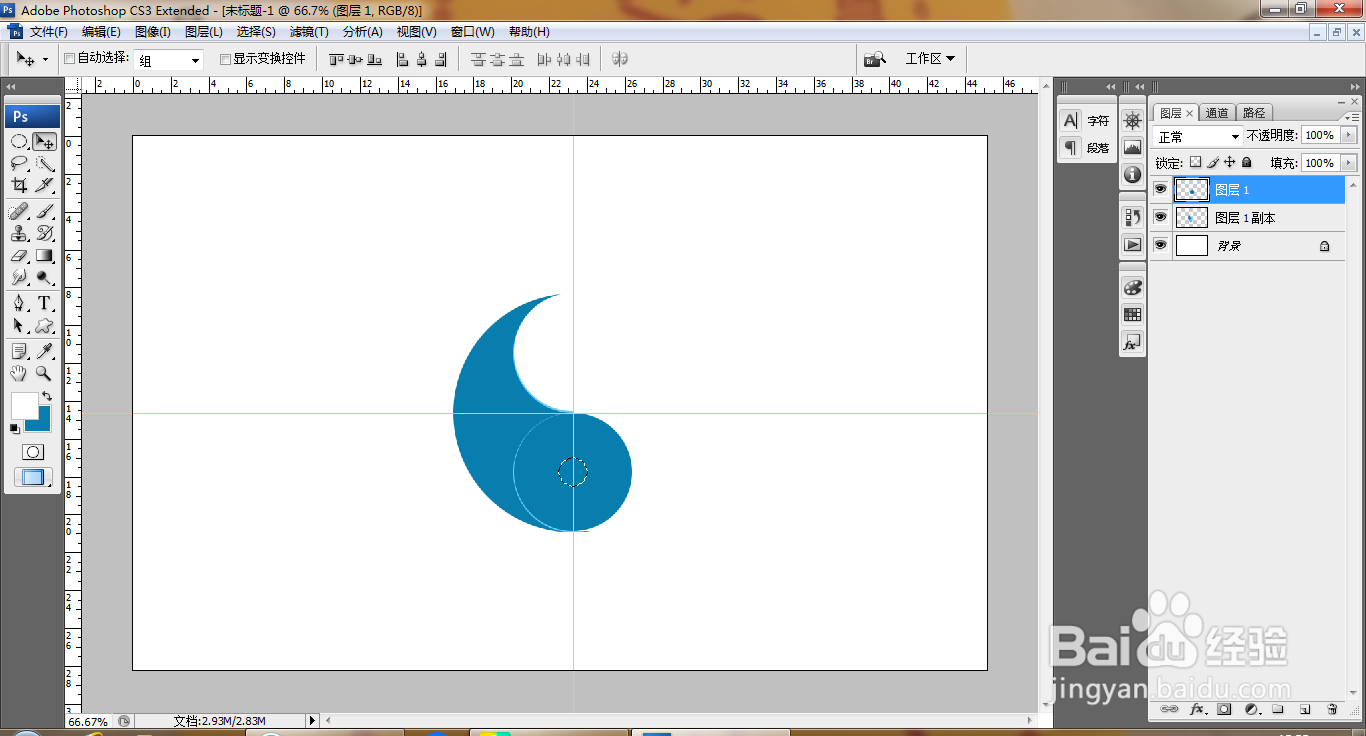 10/14
10/14新建图层,继续绘制圆形选区,填充颜色,如图
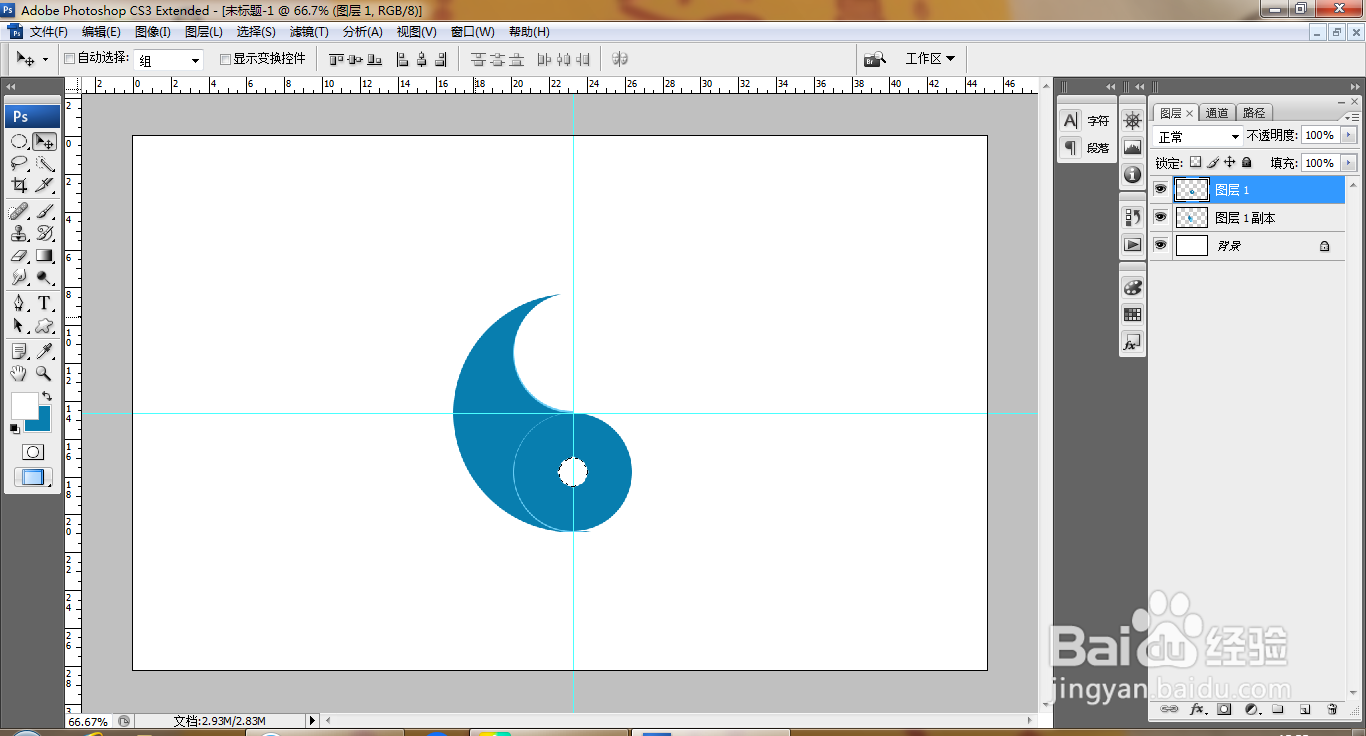 11/14
11/14继续合并图层,填充颜色,如图
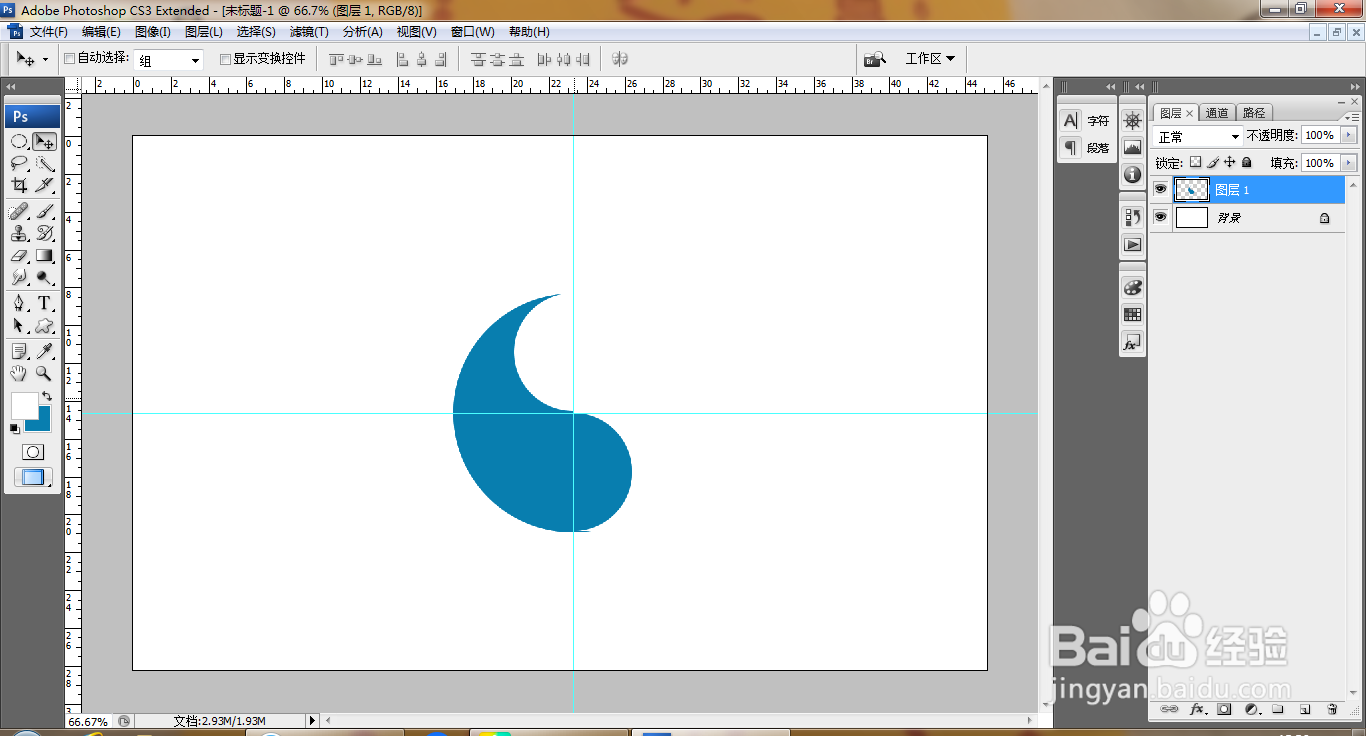 12/14
12/14修改颜色,继续绘制,如图
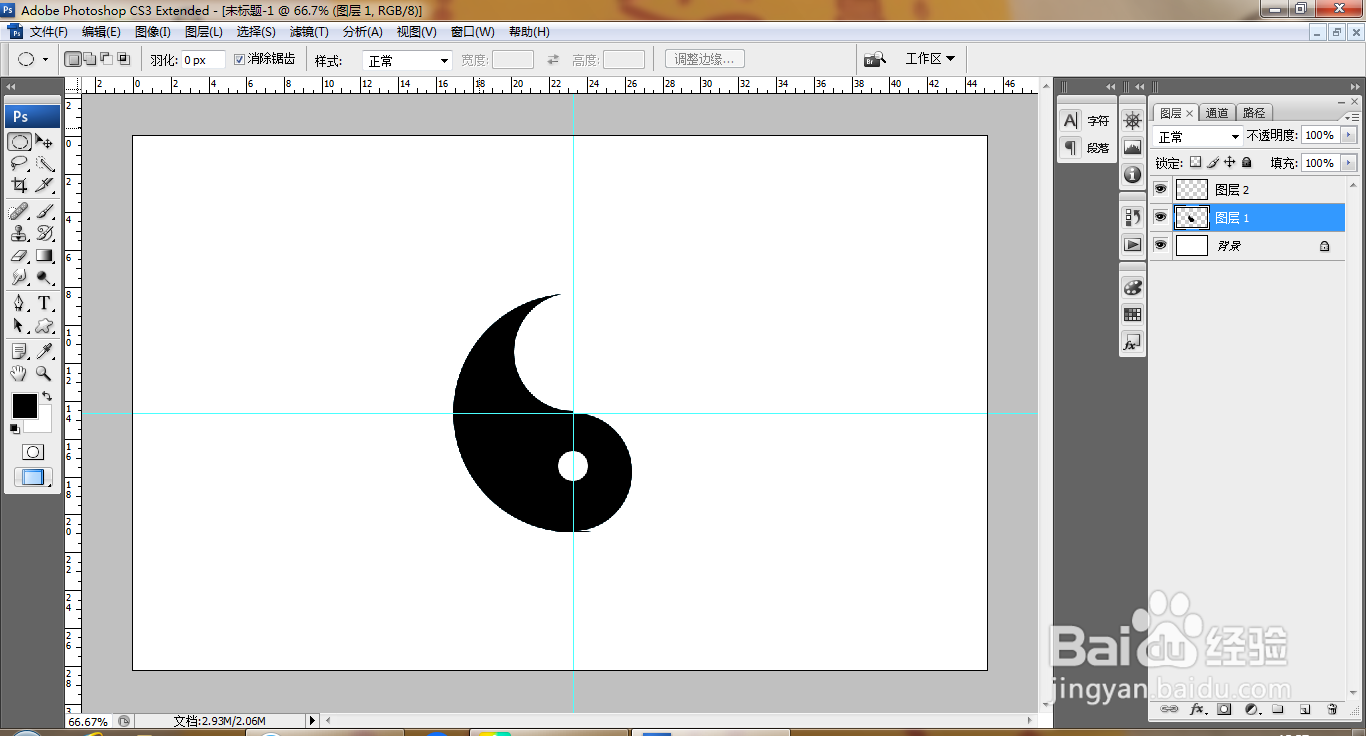 13/14
13/14继续复制,编辑,描边,2像素,再次翻转,如图
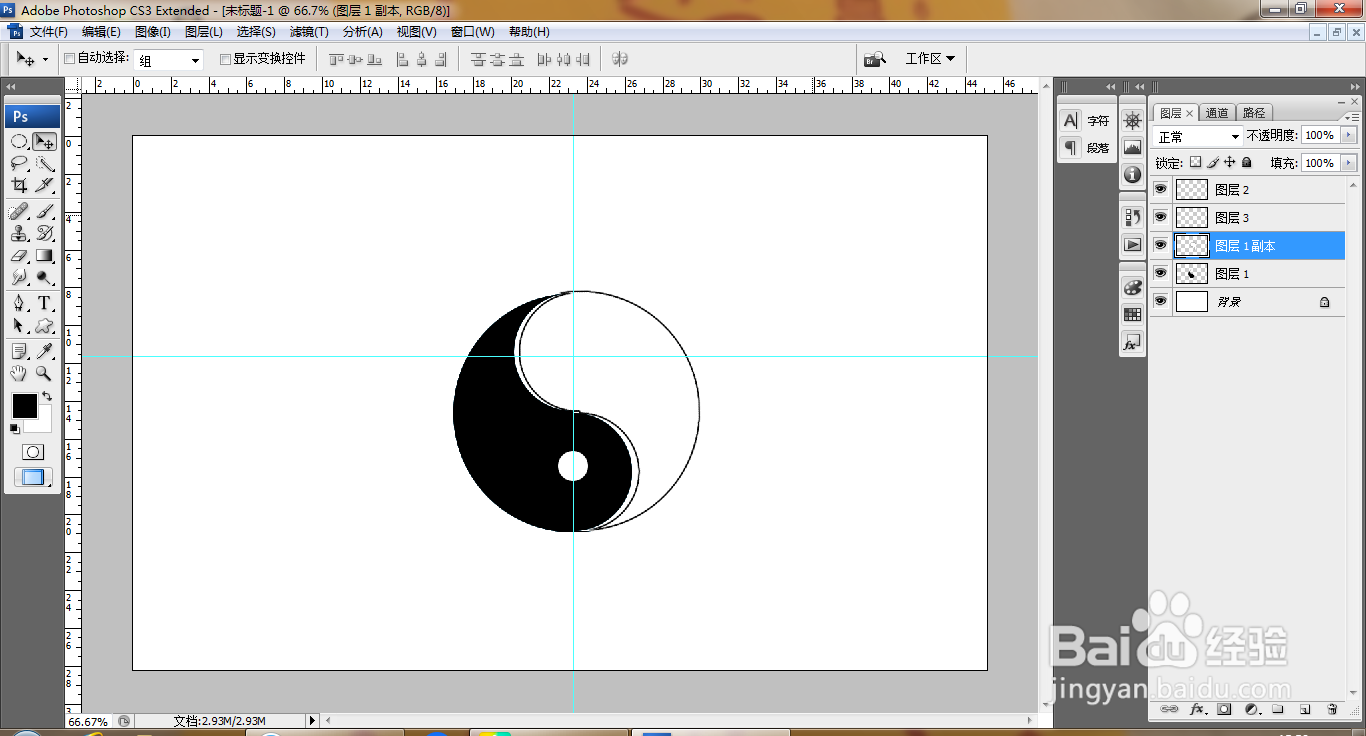 14/14
14/14继续绘制选区,填充颜色,调整,如图
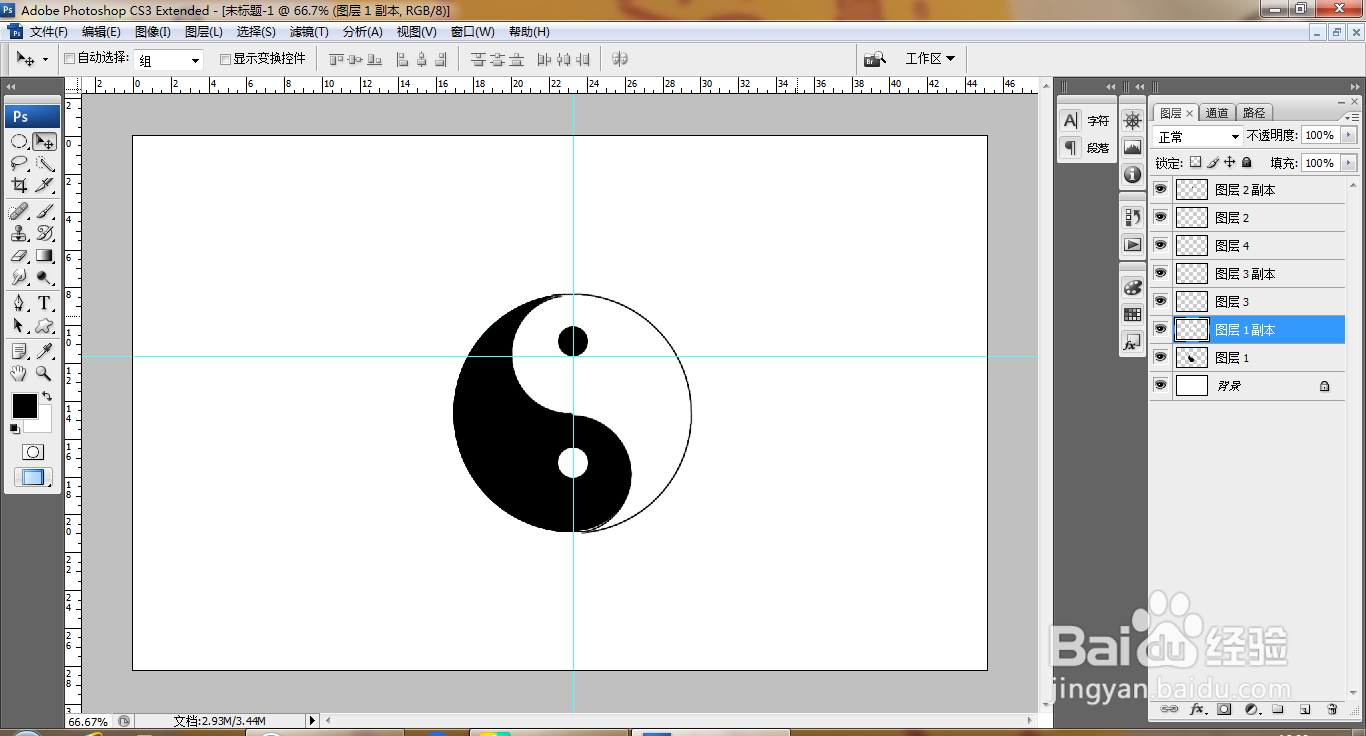 注意事项
注意事项本人原创,未经允许不得随意转载
互相学习,共同分享
百度经验PS太极图PS图片设计PS设计图片PS设计版权声明:
1、本文系转载,版权归原作者所有,旨在传递信息,不代表看本站的观点和立场。
2、本站仅提供信息发布平台,不承担相关法律责任。
3、若侵犯您的版权或隐私,请联系本站管理员删除。
4、文章链接:http://www.1haoku.cn/art_347586.html
上一篇:photoshop怎么制作3D太极图案?
下一篇:窗花剪纸步骤图解-福字蝶恋花
 订阅
订阅